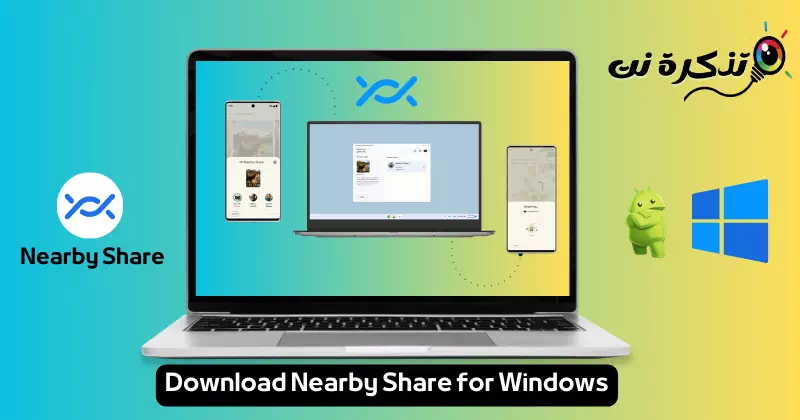ငါ့ကိုသိအောင်လုပ်ပါ Windows 10 နှင့် 11 တွင် Nearby Share ကိုဒေါင်းလုဒ်လုပ်ပြီး အသုံးပြုခြင်းအတွက် လမ်းညွှန်ချက်များ သင့်အဆင့်ဆင့်လမ်းညွှန်.
စက်ပစ္စည်းများအကြား ဖိုင်များနှင့် ဒေတာကို မျှဝေသည့်အခါတွင်၊ ဘဝသည် ယခင်ကထက် ပိုမိုလွယ်ကူချောမွေ့နေပုံရသည်။ နည်းပညာဖွံ့ဖြိုးတိုးတက်မှုနှင့် တိုးတက်မှုနှင့်အတူ၊ ဤရှုပ်ထွေးသောလုပ်ငန်းစဉ်ကို ရိုးရှင်းစေရန် ရည်ရွယ်သည့် ကိရိယာများနှင့် အသုံးချပရိုဂရမ်များစွာ ပေါ်ထွက်လာခဲ့သည်။
ဖိုင်မျှဝေခြင်း၏တောက်ပသောအနာဂတ်ဆီသို့ ကျွန်ုပ်တို့ကို ခြေတစ်လှမ်းလှမ်းလှမ်းစေသော ဤကြီးမြတ်သော application များထဲတွင်ဖြစ်သည်။ အနီးအနားဝေမျှမယ်. Android ပလပ်ဖောင်းပေါ်တွင် ၎င်းကို သင်ကြားဖူးကောင်းကြားဖူးပေမည်၊ သို့သော် ၎င်းကို PC တွင်အသုံးပြုခြင်းနှင့်ပတ်သက်၍ကော။ ဤဆောင်းပါးတွင်၊ ကျွန်ုပ်တို့သည် PC အတွက် Nearby Share ၏ကမ္ဘာကို စူးစမ်းလေ့လာပြီး ၎င်းကိုအသုံးပြုပုံ၊ ၎င်း၏ကောင်းမွန်သောအင်္ဂါရပ်များနှင့် ကျွန်ုပ်တို့၏ဘဝကို ပိုမိုလွယ်ကူချောမွေ့စေပုံကို ကြည့်ရှုလေ့လာပါမည်။ ကျွန်ုပ်တို့၏ မတူညီသော စက်များကြားတွင် ဖိုင်များကို မျှဝေပါ။.
လွန်ခဲ့သည့်ရက်အနည်းငယ်က Google သည် အဆိုပါ application ကိုကြေငြာခဲ့သည်။ အနီးအနားဝေမျှမယ် PC အတွက် လက်ရှိတွင် ကမ္ဘာတစ်ဝှမ်းရှိ အသုံးပြုသူအားလုံးအတွက် မရနိုင်ပါ။ မရင်းနှီးတဲ့သူတွေအတွက်ပါ။ အနီးအနားဝေမျှမယ်အဲဒါ စက်များအကြား ဖိုင်များမျှဝေခြင်း လုပ်ငန်းစဉ်ကို လွယ်ကူချောမွေ့စေသည့် အပလီကေးရှင်းတစ်ခု.
ယခင်က ဤအင်္ဂါရပ်ကို Android အတွက်သာ ကန့်သတ်ထားသည်။ ၎င်းသည် အသုံးပြုသူများအား Android စမတ်ဖုန်းများမှတစ်ဆင့် ဖိုင်များနှင့် အပလီကေးရှင်းများ ပေးပို့ခြင်းနှင့် လက်ခံခြင်းတို့ကို ခွင့်ပြုပေးသည်။. ဒါပေမယ့် app တစ်ခုကို တီထွင်ထားပါတယ်။အနီးအနားဝေမျှမယ်PC အတွက်၊ အသုံးပြုသူများသည် အနီးနားရှိ Android စက်များနှင့် Windows PC များကြားတွင် ဓာတ်ပုံများ၊ စာရွက်စာတမ်းများနှင့် အခြားအရာများကို ပေးပို့လက်ခံနိုင်စေပါသည်။
၎င်း၏အင်္ဂါရပ်များနှင့် အသုံးပြုရလွယ်ကူမှုတို့ကြောင့် အသုံးပြုသူအများအပြားသည် ကျွန်ုပ်တို့ထံ ဆက်သွယ်ပြီး လမ်းညွှန်မှုတောင်းခံသည်ကို သတိပြုမိပါသည်။ PC အတွက် Nearby Share အက်ပ်ကို ဒေါင်းလုဒ်လုပ်နည်း. ထို့ကြောင့် ဤဆောင်းပါးတွင် လုပ်ငန်းစဉ်တစ်ခုကို ဆွေးနွေးပါမည်။ PC အတွက် Nearby Share ကို ဒေါင်းလုဒ်လုပ်ပြီး အသုံးပြုနည်း.
နည်းပညာအခက်အခဲမရှိဘဲ ကလစ်တစ်ချက်နှိပ်ရုံဖြင့် ဖိုင်များကို လွှဲပြောင်းနိုင်သည့် မြန်နှုန်းနှင့် ရိုးရှင်းသောကမ္ဘာဆီသို့ ဦးတည်ကြပါစို့။ ဒါဆို စလိုက်ရအောင်။
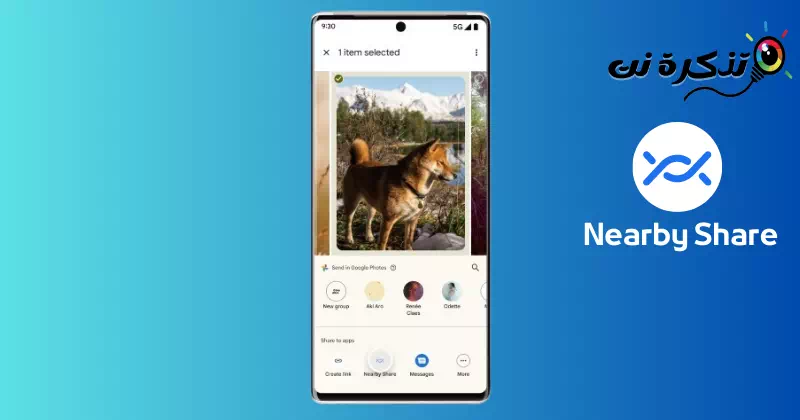
အနီးအနားဝေမျှမယ် ၎င်းသည် မတူညီသောစက်ပစ္စည်းများကြားတွင် ဖိုင်များမျှဝေခြင်းလုပ်ငန်းစဉ်ကို ရိုးရှင်းစေရန်နှင့် လွယ်ကူချောမွေ့စေရန် ရည်ရွယ်သည့် application တစ်ခုဖြစ်သည်။ Nearby Share သည် Bluetooth သို့မဟုတ် Wi-Fi ချိတ်ဆက်မှုကို အသုံးပြု၍ Android ဖုန်းများနှင့် Windows PC အကြား လွယ်ကူမြန်ဆန်သောနည်းလမ်းဖြင့် ဖိုင်များလွှဲပြောင်းရန် အစွမ်းထက်သောဖြေရှင်းချက်တစ်ခုဖြစ်သည်။ ဤအပလီကေးရှင်းသည် အကြောင်းအရာများကို လွယ်ကူစွာမျှဝေရာတွင် အသုံးပြုသူများ၏ အတွေ့အကြုံကို ပိုမိုကောင်းမွန်စေရန်အတွက် Google မှ ဖန်တီးထားခြင်းဖြစ်ပါသည်။
Nearby Share ဖြင့် သုံးစွဲသူများသည် ဓာတ်ပုံများ၊ ဗီဒီယိုများ၊ စာရွက်စာတမ်းများနှင့် အသံဖိုင်များကဲ့သို့သော ဖိုင်အမျိုးမျိုးကို ၎င်းတို့၏ စက်များအကြား လွယ်ကူလျင်မြန်စွာ လွှဲပြောင်းနိုင်ပါသည်။ အပလီကေးရှင်းသည် အနီးနားရှိ စက်ပစ္စည်းများကို ရှာဖွေပြီး ၎င်းတို့ကြားတွင် ဖိုင်များကို မျှဝေရန် ကြိုးမဲ့ဆက်သွယ်ရေးနည်းပညာများကို အားကိုးထားပြီး အသုံးပြုသူများ ကြည့်ရှုခြင်းဆိုင်ရာ နှစ်သက်မှုများကို ထိန်းချုပ်ရန်နှင့် မျှဝေခြင်းလုပ်ငန်းစဉ်ကို စီမံခန့်ခွဲရန် လွယ်ကူသော အသုံးပြုရလွယ်ကူသော အင်တာဖေ့စ်ကို ပံ့ပိုးပေးပါသည်။
သင်မျှဝေလိုသောမည်သည့်ဒေတာအမျိုးအစား သို့မဟုတ် မည်သည့်စက်ပစ္စည်းကိုအသုံးပြုသည်ဖြစ်စေ Nearby Share သည် ကေဘယ်ကြိုးများ သို့မဟုတ် ရှုပ်ထွေးသောထည့်သွင်းမှုမလိုအပ်ဘဲ ဖိုင်လွှဲပြောင်းမှုများကို လွယ်ကူထိရောက်စွာပြုလုပ်ပေးသည့် အသုံးဝင်သောကိရိယာတစ်ခုဖြစ်သည်။
လက်ဆောင်ပေးတယ်။ အနီးအနားဝေမျှမယ် သင့်စမတ်ဖုန်း၊ တက်ဘလက်၊ Chromebook နှင့် အခြားစက်ပစ္စည်းများအားလုံးတွင် ဖိုင်များမျှဝေရန် လွယ်ကူသောနည်းလမ်း။
သင်အသုံးပြုနေသော စက်များကြားတွင် ဖိုင်များကို မည်သို့မျှဝေရမည်ကို သိချင်နေပါက အနီးအနားဝေမျှမယ်ဖိုင်များကိုလက်ခံရန်အဆင်သင့်ရှိသောစက်ပစ္စည်းများကိုရှာဖွေရန် ၎င်းသည် Bluetooth သို့မဟုတ် Wi-Fi ချိတ်ဆက်မှုကိုအသုံးပြုသည်။ စက်ပစ္စည်းများကို တွေ့ရှိသည်နှင့် ချိတ်ဆက်ပြီး ဖိုင်လွှဲပြောင်းခြင်း လုပ်ငန်းစဉ်ကို စတင်သည်။
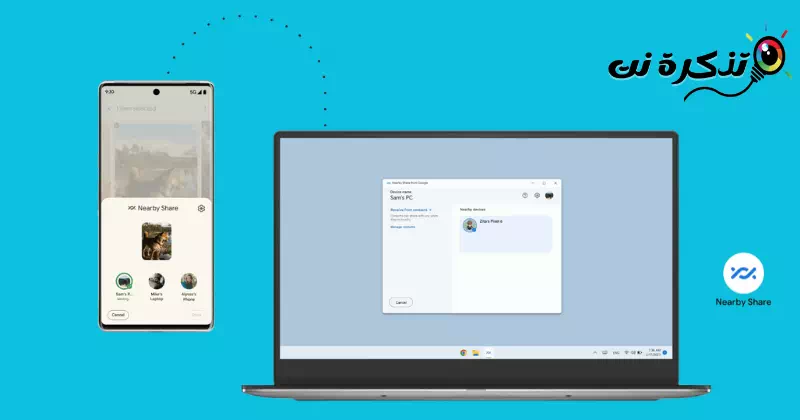
Nearby Share ဒက်စ်တော့အက်ပ်ကို မထည့်သွင်းမီ၊ သင့်ကွန်ပျူတာသည် ဤအက်ပ်အသစ်နှင့် တွဲဖက်အသုံးပြုနိုင်ကြောင်း စစ်ဆေးသင့်သည်။
Nearby Share ဒက်စ်တော့အက်ပ်အသစ်သည် 10-bit Windows 11/64 PC များနှင့် မိုဘိုင်းစက်ပစ္စည်းများနှင့် တွဲဖက်အသုံးပြုနိုင်ပါသည်။ ARM စက်ပစ္စည်းများအတွက် ပံ့ပိုးမှုအား ဖယ်ထုတ်ထားသည်။ ထို့အပြင်၊ သင့်လက်ပ်တော့ သို့မဟုတ် PC တွင် အလုပ်လုပ်သော Wi-Fi နှင့် Bluetooth စက်ပစ္စည်းရှိရန် သေချာစေရမည်။
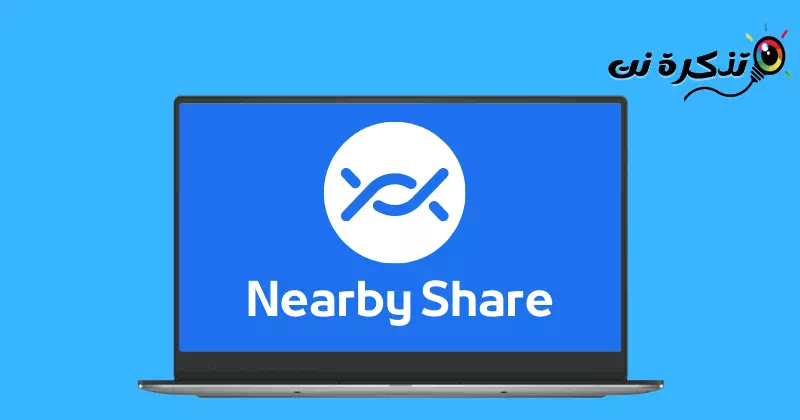
ယခုနှစ်အထိ၊ Nearby Share ကို Android စက်များတွင်သာ ကန့်သတ်ထားသည်။ သို့သော်လည်း 2023 ခုနှစ် မတ်လတွင် Google သည် အက်ပ်ကို ထပ်မံတီထွင်ရန် ဆုံးဖြတ်ခဲ့ပြီး Windows PC အတွက် Nearby Share beta ဗားရှင်းကို မိတ်ဆက်ခဲ့သည်။
Windows PC အတွက် Nearby Share ၏ beta ဗားရှင်းကို မတ်လ 2023 တွင် ရရှိနိုင်ခဲ့ပြီး ယခုအခါ ၎င်းကို ကမ္ဘာတစ်ဝှမ်းရှိ အသုံးပြုသူအားလုံးအတွက် အက်ပ်တစ်ခုအဖြစ် တရားဝင်ထုတ်ပြန်လိုက်ပြီဖြစ်သည်။
ထို့ကြောင့် ယခု သင်သည် PC အတွက် အနီးနားမျှဝေခြင်းကို ဒေါင်းလုဒ်လုပ်နိုင်ပါသည်။ သင့်တွင် တွဲဖက်သုံးနိုင်သော ကွန်ပျူတာရှိပါက သင်သည် အက်ပ်ကို ဒေါင်းလုဒ်လုပ်ပြီး ထည့်သွင်းနိုင်ပြီး မိုဘိုင်းလ်ဖုန်းနှင့် ကွန်ပျူတာများအကြား ဖိုင်များကို လွှဲပြောင်းနိုင်သည်။
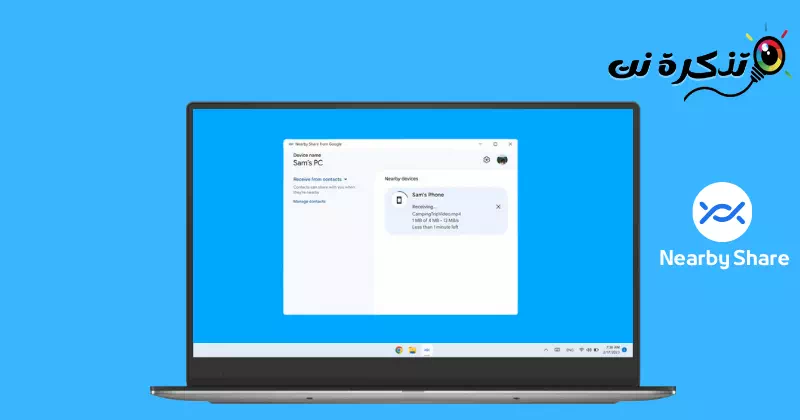
သင့်တွင် Wi-Fi နှင့် Bluetooth ပါသော ကွန်ပျူတာအပြင် Windows ဗားရှင်းအမှန်ပါရှိသောကြောင့် Nearby Share ကိုအသုံးပြုခြင်းသည် အလွန်လွယ်ကူပါသည်။
- စတင်ရန်၊ အနီးနားရှိ Share ဒက်စ်တော့အက်ပ်ကို ဦးစွာဒေါင်းလုဒ်လုပ်ပြီး ထည့်သွင်းရပါမည်။ အပလီကေးရှင်းကိုဖွင့်ပြီး သင့် Google အကောင့်သို့ ဝင်ရောက်ရန် လုံလောက်ပါသည်။
- သင်လက်မှတ်ထိုးဝင်ပြီးနောက်၊ သင်နှင့်မျှဝေနိုင်သူအား ကန့်သတ်ရန် သင့်စက်ပစ္စည်း၏ မြင်နိုင်မှုဦးစားပေးမှုများကို ချိန်ညှိပါ။
- စနစ်ထည့်သွင်းပြီးနောက်၊ သင်သည် သင်၏ Android စမတ်ဖုန်းနှင့် Windows PC အကြား ဖိုင်များကို ရိုးရှင်းစွာ ပေးပို့လက်ခံနိုင်သည်။
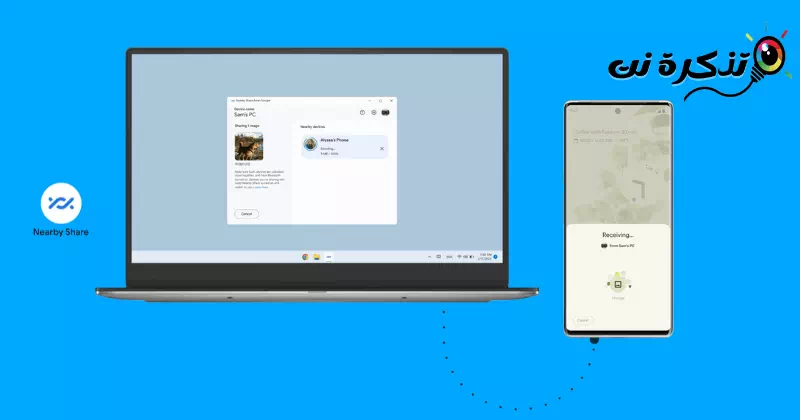
Nearby Share ဒက်စ်တော့ဗားရှင်းအသစ်သည် သင်စိတ်ဝင်စားနိုင်သည့် အသုံးဝင်သော အင်္ဂါရပ်များစွာကို ပေးဆောင်ပါသည်။ အောက်တွင်၊ ကျွန်ုပ်တို့သည် ၎င်း၏ အရေးကြီးဆုံးအင်္ဂါရပ်အချို့ကို ဖော်ပြထားပါသည်။ အနီးအနားဝေမျှမယ် ကွန်ပျူတာပေါ်မှာ။
ဖိုင်များကို လျင်မြန်လွယ်ကူစွာ လွှဲပြောင်းပါ။
Nearby Share desktop အက်ပ်အသစ်ဖြင့်၊ သင်သည် Android ဖုန်းများနှင့် Windows PC များကြားတွင် သင့်အရေးကြီးဖိုင်များကို လျင်မြန်လွယ်ကူစွာ လွှဲပြောင်းနိုင်ပါသည်။ ဖိုင်မျှဝေမှုအမြန်နှုန်းသည် မြန်ဆန်ပြီး မည်သည့်ကန့်သတ်ချက်များမှ မပါဝင်ပါ။ သင်သည် ဤအက်ပ်ကို အသုံးပြု၍ အကန့်အသတ်မရှိ ဖိုင်များကို မျှဝေနိုင်သည်။
ဖိုင်အမျိုးအစားအားလုံးကို ပေးပို့ပါ။
ဟုတ်ကဲ့၊ ဖိုင်အမျိုးအစားများတွင် ကန့်သတ်ချက်မရှိပါ။ ယခု သင်သည် ဓာတ်ပုံများ၊ ဗီဒီယိုများ၊ အသံဖိုင်များနှင့် သင့် Android စက်နှင့် Windows ဒက်စ်တော့နှင့် လက်ပ်တော့ကွန်ပျူတာများကြားရှိ ဖိုင်တွဲများကို အနီးနား မျှဝေခြင်းကို အသုံးပြု၍ မျှဝေနိုင်ပါပြီ။
သင်ဆန္ဒရှိသလောက်မျှဝေပါ။
ဒက်စ်တော့အတွက် Nearby Share အက်ပ်အသစ်သည် ဖိုင်များမျှဝေပုံကို ထိန်းချုပ်နိုင်သည်။ သင့်စက်ပစ္စည်းကို ရှာဖွေတွေ့ရှိပြီး ဖိုင်များပေးပို့နိုင်သူကို သင်ထိန်းချုပ်နိုင်သည်။ လူတိုင်းထံမှ သို့မဟုတ် သင့်သူငယ်ချင်းများနှင့် မိသားစုထံမှ ဖိုင်များလက်ခံရရှိရန် ဤထိန်းချုပ်မှုကို သင်သတ်မှတ်နိုင်သည်။
ပိုကြီးသော စခရင်ပေါ်တွင် ဓာတ်ပုံများကို ကြည့်ပါ။
Android ဖုန်းများမှ ဓာတ်ပုံများကို Windows PC သို့မျှဝေရန်အတွက် Nearby Share ပံ့ပိုးမှုဖြင့်၊ သင်သည် ပိုကြီးသောစခရင်ပေါ်တွင် ဓာတ်ပုံများကို ကြည့်ရှုနိုင်ပါသည်။ ရိုးရှင်းစွာ၊ သင်သည်သင်၏ PC တွင်ပြသလိုသောပုံအားမျှဝေနိုင်ပြီးပိုကြီးသောစခရင်ပေါ်တွင်မြင်နိုင်သည်။
လုံးဝအခမဲ့
ဟုတ်တယ်၊ မင်း အဲဒါကို မှန်မှန်ကန်ကန် ဖတ်တယ်။ ကုန်ကျစရိတ်များ ပေးဆောင်ရန် မလိုဘဲ ဤအင်္ဂါရပ်များအားလုံးကို အခွင့်ကောင်းယူနိုင်ပါသည်။ Nearby Share သည် သင့် desktop ကွန်ပျူတာပေါ်တွင် ဒေါင်းလုဒ်လုပ်ပြီး အသုံးပြုရန် လုံးဝအခမဲ့ဖြစ်သည်။ ပိုစိတ်လှုပ်ရှားစရာကောင်းတာက ဒီကိရိယာက သင်ပို့နိုင်တဲ့ ဖိုင်အရေအတွက်ကို ကန့်သတ်မထားဘူး။
ဘုံမေးခွန်းများ
ဟုတ်ပါသည်၊ PC အတွက် Nearby Share အက်ပ်အသစ်သည် ဒေါင်းလုဒ်လုပ်ပြီး အသုံးပြုရန် လုံးဝအခမဲ့ဖြစ်သည်။ ထို့အပြင်၊ စက်ပစ္စည်းများအကြား ကြိုးမဲ့စနစ်ဖြင့် ဖိုင်များမျှဝေရန် မည်သည့်ကုန်ကျစရိတ်ကိုမျှ ပေးဆောင်ရန် မလိုအပ်ပါ။
သင့်စမတ်ဖုန်းသည် Android 6 သို့မဟုတ် နောက်ပိုင်းတွင် အသုံးပြုနေပါက၊ Nearby Share အက်ပ်သည် စက်ပေါ်တွင် ရှိနှင့်ပြီးဖြစ်သည်။ ထို့ကြောင့် သင့်ဖုန်းတွင် နောက်ထပ်အက်ပ်တစ်ခုကို ဒေါင်းလုဒ်လုပ်ရန် မလိုအပ်ပါ။ ကွန်ပျူတာအတွက်၊ Nearby Share အက်ပ်ကို ဒေါင်းလုဒ်လုပ်ပြီး ထည့်သွင်းပြီး သင့်စက်ကို ပေါ်လာစေရန် ဖွင့်ပါ။
သင့် Android စက်တွင် Nearby Share ကိုဖွင့်ခြင်းသည် အလွန်လွယ်ကူပါသည်။ အပေါ်ဆုံးသတိပေးချက်ဘားကို ဆွဲချပြီး အနီးနားရှိ မျှဝေခြင်းသင်္ကေတကို နှိပ်ပါ။ ဤလုပ်ငန်းစဉ်ဖြင့် သင့်ဖုန်းတွင် အင်္ဂါရပ်ကို အသက်သွင်းမည်ဖြစ်သည်။
Nearby Share ကို အသုံးပြု၍ ကြိုးမဲ့ ဖိုင်များကို မျှဝေရန်၊ သင့်စက်များသည် 16 ပေ (5 မီတာခန့်) အတွင်း တညီတည်း နီးကပ်နေရပါမည်။
ဟုတ်ပါသည်၊ PC အတွက် Nearby Share အက်ပ်အသစ်သည် လုံးဝလုံခြုံပြီး ဘေးကင်းစွာအသုံးပြုနိုင်ပါသည်။ သို့သော် အခြားသူများထံမှ သင်ရရှိသည့်ဖိုင်များသည် လုံခြုံရေးအရ မသေချာနိုင်ပါ။ ထို့ကြောင့် အခြားသူများထံမှ လက်ခံခြင်းမပြုမီ ဖိုင်များကို နှစ်ဆစစ်ဆေးပါ။
Nearby Share သည် စက်ပစ္စည်းများအကြား ဖိုင်များမျှဝေရာတွင် ပါ၀င်သည့် ကြိုးစားအားထုတ်မှုကို လျှော့ချပေးသည့် အကောင်းဆုံးကိရိယာတစ်ခုဖြစ်သည်။ ဤအပလီကေးရှင်းသည် လွှဲပြောင်းခြင်းအတွက် ဖိုင်အမျိုးအစားအားလုံးကို ပံ့ပိုးပေးသည်။ ထို့ကြောင့်၊ ဖိုင်များကို ကြိုးမဲ့စနစ်ဖြင့် လက်ခံခြင်းနှင့် ပေးပို့ရန် သင့်ကွန်ပျူတာရှိ Nearby Share အက်ပ်ကို အခွင့်ကောင်းယူပါ။
နိဂုံး
ထူးခြားချက် အနီးအနားဝေမျှမယ် ၎င်းသည် Android တွင်အသုံးပြုသောဖိုင်မျှဝေခြင်းအင်္ဂါရပ်တစ်ခုဖြစ်သည်။ ၎င်းကို Android အတွက် ကနဦးတီထွင်ခဲ့သော်လည်း ယခုအခါ Windows desktop နှင့် laptop အသုံးပြုသူများအတွက်လည်း ရရှိနေပြီဖြစ်သည်။
PC အတွက် Nearby Share ဖြင့် အသုံးပြုသူများသည် Android စက်များနှင့် Windows PC အကြား ဖိုင်များကို လွယ်ကူလျင်မြန်စွာ လွှဲပြောင်းနိုင်ပါသည်။ ဤအင်္ဂါရပ်သည် သုံးစွဲသူများအား ၎င်းတို့၏ အရေးကြီးဖိုင်များ၊ စာရွက်စာတမ်းများ၊ ဓာတ်ပုံများ၊ ဗီဒီယိုများ သို့မဟုတ် အသံဖိုင်များကို ကန့်သတ်ချက်မရှိဘဲ ကြိုးမဲ့စနစ်ဖြင့် မျှဝေနိုင်စေပါသည်။
အက်ပ်မှတစ်ဆင့် သုံးစွဲသူများသည် ဖိုင်များကို မျှဝေပုံနှင့် လူတိုင်းထံမှ ဖိုင်များကို လက်ခံလိုသည်ဖြစ်စေ သို့မဟုတ် ရွေးချယ်ထားသည့် သူငယ်ချင်းများနှင့် မိသားစုတစ်စုမှ ၎င်းတို့၏ စက်၏ မြင်နိုင်စွမ်းကို ၎င်းတို့၏ စိတ်ကြိုက်ရွေးချယ်မှုများကို ထိန်းချုပ်နိုင်သည်။ ပိုမိုကောင်းမွန်သောကြည့်ရှုမှုအတွေ့အကြုံကိုပေးဆောင်သည့် ပိုကြီးသောစခရင်ပေါ်တွင် ပုံများကိုပြသရန် ပံ့ပိုးမှုဖြင့် အပလီကေးရှင်းကို ခွဲခြားထားသည်။
Nearby Share အပလီကေးရှင်းသည် လုံခြုံရေးသေချာစေရန် လက်မခံမီ လက်ခံရရှိထားသောဖိုင်များကို စစ်ဆေးရန် အထူးသတိထား၍ ကွန်ပျူတာပေါ်တွင် အသုံးပြုရန် အခမဲ့ဖြစ်ပြီး ဘေးကင်းကြောင်း သတိပြုသင့်သည်။ ဤအပလီကေးရှင်းသည် မတူညီသောစက်ပစ္စည်းများကြားတွင် ဖိုင်များမျှဝေခြင်းလုပ်ငန်းစဉ်ကို ရိုးရှင်းစေပြီး မြန်ဆန်စေရန် အစွမ်းထက်ပြီး ထိရောက်သောကိရိယာတစ်ခုဖြစ်သည်။
Nearby Share ဖြင့် သုံးစွဲသူများသည် လွယ်ကူမြန်ဆန်သော ကြိုးမဲ့ဖိုင်လွှဲပြောင်းခြင်း၏ အားသာချက်များကို အပြည့်အဝအသုံးချနိုင်ပြီး စက်ပစ္စည်းများကြားတွင် အချက်အလက်မျှဝေရာတွင် အဆင်ပြေလွယ်ကူစေပါသည်။
သင်တို့သည်လည်းအကြောင်းကိုလေ့လာရန်စိတ်ဝင်စားပေမည်။
- မြန်နှုန်းမြင့် wifi ဖြင့် ဖိုင်များ လွှဲပြောင်းနည်း
- 17 ခုနှစ်အတွက် Android ဖုန်းများအတွက် အကောင်းဆုံး ဖိုင်မျှဝေခြင်းနှင့် လွှဲပြောင်းခြင်းအက်ပ် 2023 ခု
- PC နှင့်မိုဘိုင်း SHAREit အတွက် Shareit 2023 နောက်ဆုံးဗားရှင်းကို download လုပ်ပါ
မင်းသိဖို့ဒီဆောင်းပါးကမင်းအတွက်အသုံးဝင်မယ်လို့ငါတို့မျှော်လင့်တယ် Windows 11/10 အတွက် PC အတွက် Nearby Share ကို ဒေါင်းလုဒ်လုပ်ပါ။. သင့်အမြင်နှင့် အတွေ့အကြုံကို မှတ်ချက်များတွင် မျှဝေပါ။ ဒါ့အပြင် ဆောင်းပါးက သင့်အတွက် အထောက်အကူဖြစ်တယ်ဆိုရင် အဲဒါကို သင့်သူငယ်ချင်းတွေနဲ့ သေချာမျှဝေပါ။
သုံးသပ်သူ